Hoe voeg je een camerawidget toe op een Samsung Galaxy

Met de One UI 6-update kunnen gebruikers camerawidgets toevoegen aan Samsung Galaxy-telefoons, die ze naar wens kunnen aanpassen.
Windows 11 heeft een ingebouwde VPN-functie waarmee u zoveel VPN's kunt toevoegen als u wilt en er verbinding mee kunt maken. In deze handleiding leert u wat u nodig heeft om een VPN-verbinding toe te voegen aan Windows 11, hoe u een VPN-verbinding maakt, deze gebruikt, de instellingen wijzigt en verwijdert wanneer u deze niet langer wilt gebruiken. Er is genoeg informatie om te bespreken, dus laten we beginnen:
Inhoud
Wat heb je nodig om een VPN-verbinding te maken in Windows 11
Om de ingebouwde VPN-functie van Windows 11 te gebruiken en een VPN-verbinding toe te voegen, hebt u het volgende nodig:
Nadat u alle inloggegevens en configuratiegegevens hebt verzameld, kunt u doorgaan en de VPN-verbinding maken in Windows 11:
Een VPN-verbinding toevoegen in Windows 11
Open eerst de app Instellingen (druk op Windows + I op je toetsenbord). Ga vervolgens aan de linkerkant naar Netwerk & internet en klik of tik aan de rechterkant op VPN .
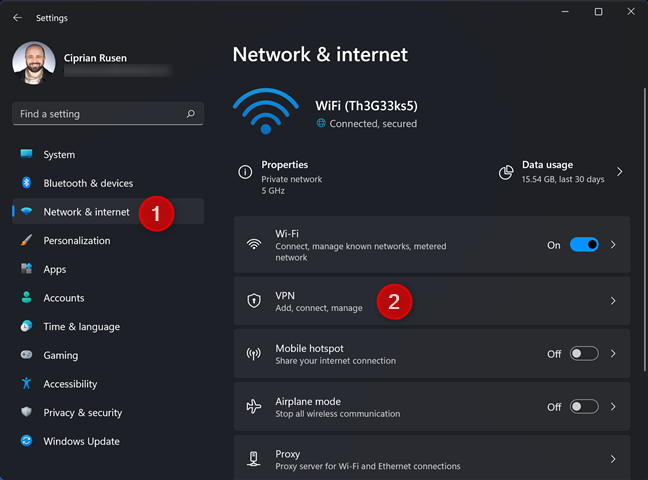
Ga in Windows 11 Instellingen naar Netwerk & internet -> VPN
Hier kunt u VPN-verbindingen toevoegen aan Windows 11, bestaande verbindingen configureren en geavanceerde instellingen instellen voor alle VPN-verbindingen. Klik of tik op VPN toevoegen om een VPN-verbinding toe te voegen .
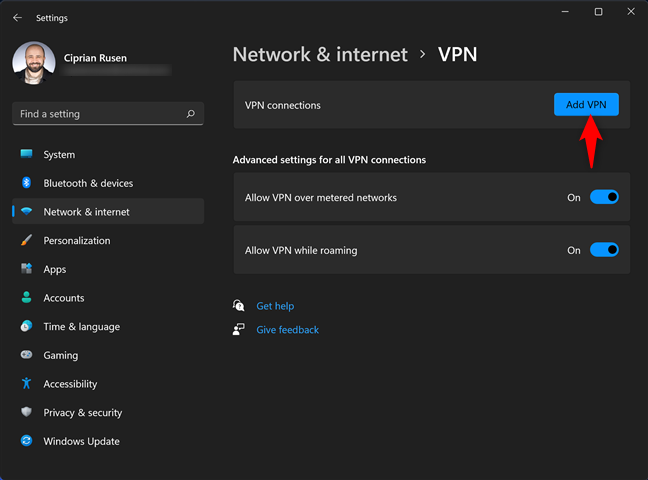
Klik of tik op VPN toevoegen
U ziet het venster "Een VPN-verbinding toevoegen" , waarin u alle VPN-verbindingsgegevens moet invoeren. Selecteer eerst de VPN-provider , die "Windows (ingebouwd)" moet zijn, en typ een suggestieve verbindingsnaam. Typ vervolgens het IP-adres of de domeinnaam van de VPN-server die u wilt gebruiken.
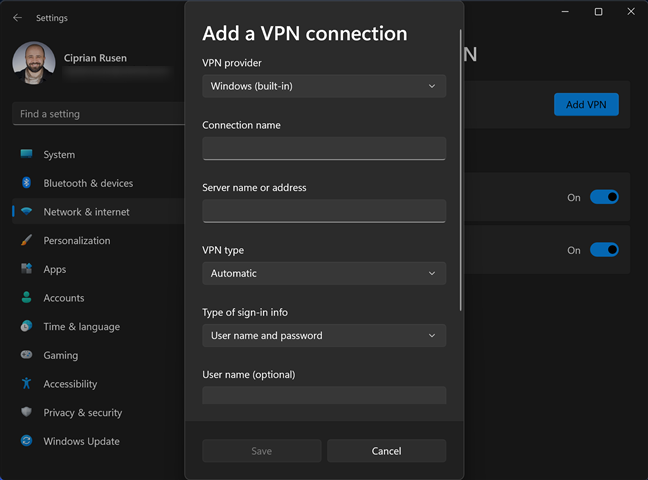
Voer de VPN-verbindingsdetails in
Klik of tik op de vervolgkeuzelijst VPN-type en selecteer het protocol dat door uw VPN-server wordt gebruikt. Windows 11 kan werken met de volgende VPN-protocollen: IKEv2, SSTP, L2TP en PPTP. Als je niet weet welk type VPN-protocol je moet selecteren, kies dan Automatisch en laat Windows 11 het voor je uitzoeken.
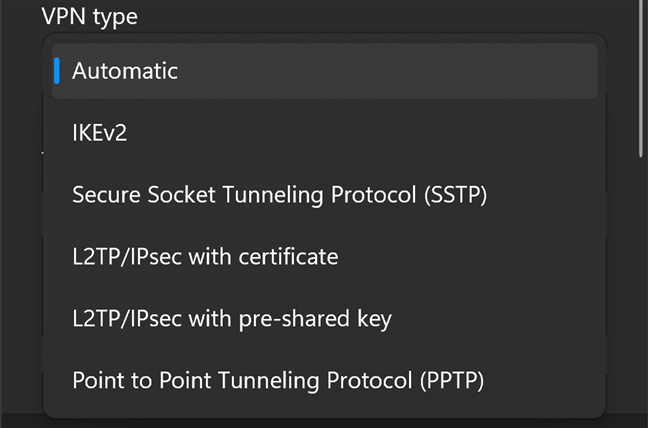
Windows 11 werkt met deze VPN-protocollen
Voer vervolgens de inloggegevens in. Afhankelijk van uw specifieke VPN-server en het bijbehorende protocol, moet u mogelijk een gebruikersnaam en wachtwoord typen of een certificaat of vooraf gedeelde sleutel opgeven. Vink ten slotte het vakje aan voor "Onthoud mijn aanmeldingsgegevens" en druk op Opslaan .
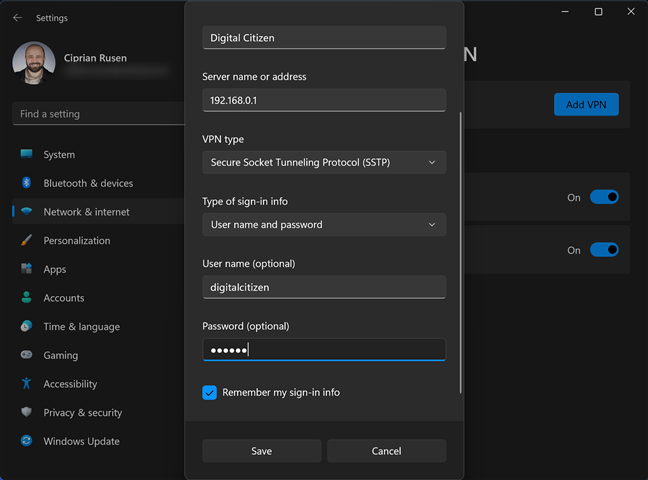
Voer de aanmeldingsgegevens in en druk op Opslaan
OPMERKING: Onthoud dat de gebruikersnaam- en wachtwoordvelden optioneel zijn, wat betekent dat als u deze velden leeg laat, u wordt gevraagd deze in te voeren telkens wanneer u verbinding maakt met de VPN-service.
De VPN-verbinding is nu gemaakt en opgeslagen en u wordt teruggebracht naar de app Instellingen .
Verbinding maken met een VPN in Windows 11
Nadat de VPN-verbinding is toegevoegd aan Windows 11, kunt u rechtstreeks verbinding maken met de VPN-server vanuit de app Instellingen , vanuit het gedeelte "Netwerk en internet -> VPN" . Klik of tik vervolgens op de knop Verbinden naast de VPN-verbinding die u wilt gebruiken.
Klik of tik op de knop Verbinden
Wacht tot Windows 11 verbinding heeft gemaakt (en geef de inloggegevens op als daarom wordt gevraagd). Vervolgens ziet u de status van het verbindingsproces onder de naam van de VPN-verbinding.
Een andere methode is om Snelle instellingen te gebruiken om verbinding te maken met VPN. Druk eerst op Windows + A op uw toetsenbord om Snelle instellingen te openen of klik of tik op de netwerk-, volume- of batterijpictogrammen in het systeemvak. Klik of tik vervolgens in de Snelle instellingen op de VPN- knop.
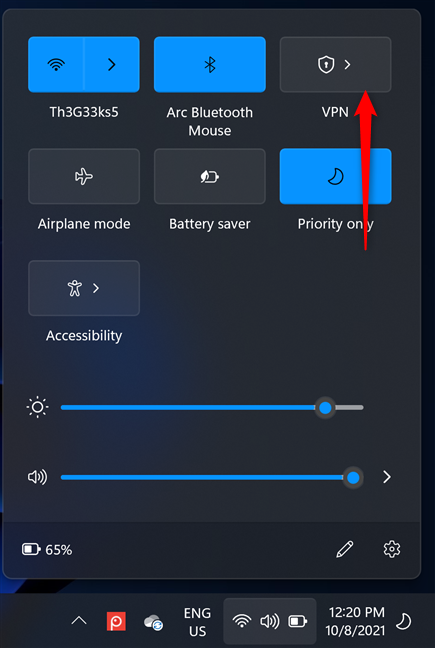
Klik of tik op VPN in Snelle instellingen
U ziet de lijst met alle VPN's die aan Windows 11 zijn toegevoegd. Klik of tik op de naam van de VPN die u wilt gebruiken en druk op Verbinden .
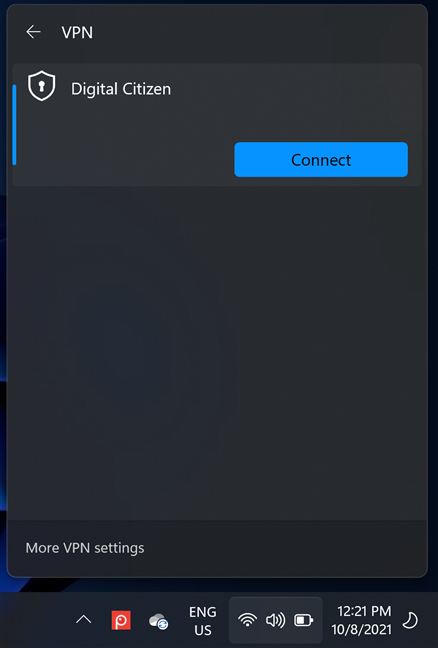
Druk op Verbinden
Als u om de aanmeldingsgegevens wordt gevraagd, voert u deze in en wacht u tot de verbinding tot stand is gebracht.
De verbinding met een VPN verbreken in Windows 11
Er zijn twee manieren om de verbinding met een VPN te verbreken in Windows 11. Een daarvan is via de app Instellingen : klik of tik in het gedeelte "Netwerk en internet -> VPN" op de knop Verbinding verbreken naast uw VPN-verbinding.
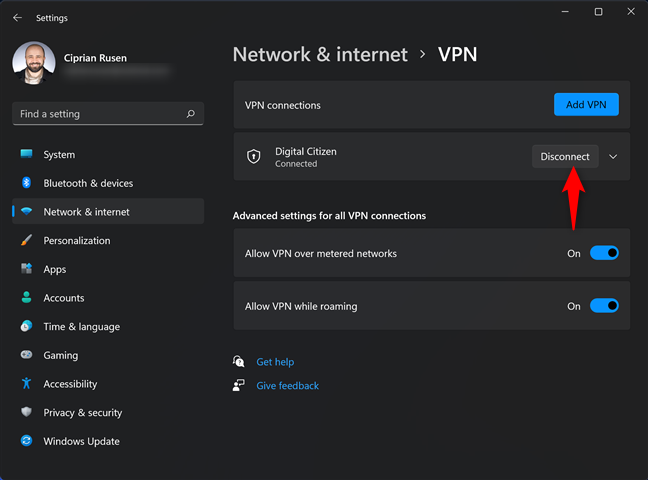
Druk op Verbinding verbreken
Binnen een paar seconden wordt de verbinding met de VPN-server verbroken.
Een andere methode is om Snelle instellingen te gebruiken om de verbinding met de VPN te verbreken. Druk eerst op Windows + A op uw toetsenbord om Snelle instellingen te openen of klik of tik op de netwerk-, volume- of batterijpictogrammen in het systeemvak. Klik of tik vervolgens in de Snelle instellingen op de verlichte VPN- knop die genoemd is naar de VPN-verbinding, zoals hieronder weergegeven.
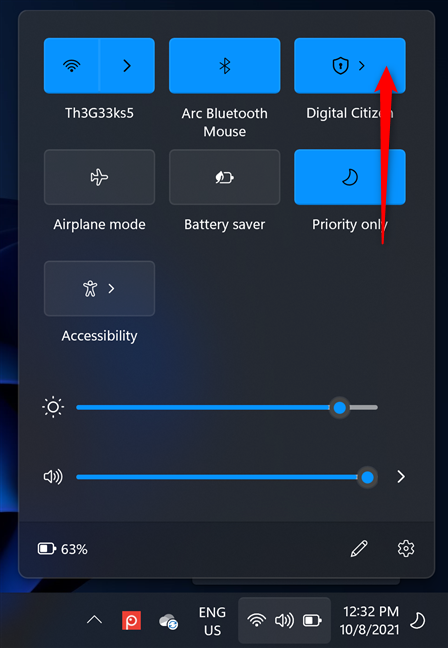
Klik of tik op de VPN-naam
Er wordt een lijst weergegeven met de VPN-verbindingen die in Windows 11 bestaan. Klik of tik op de knop Verbinding verbreken naast de VPN die nu wordt gebruikt.
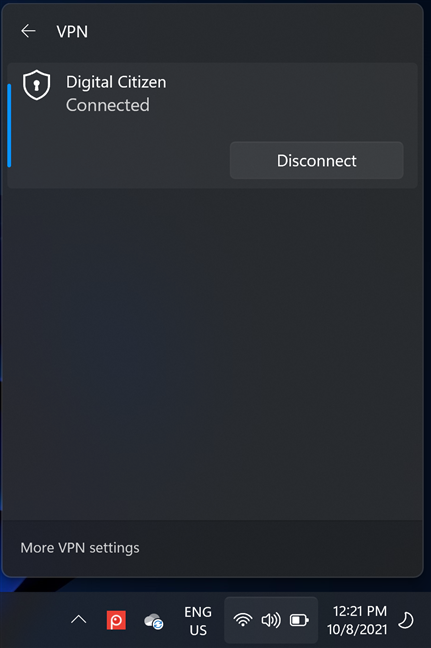
Druk op Verbinding verbreken
Een VPN-verbinding verwijderen uit Windows 11
Om een VPN-verbinding uit Windows 11 te verwijderen, open je Instellingen en ga je naar "Netwerk & internet -> VPN". Klik of tik vervolgens op de naam van de VPN-verbinding die u wilt verwijderen en zorg ervoor dat de verbinding met de VPN-verbinding is verbroken. Klik of tik ten slotte op de knop Verwijderen .
Klik of tik op de knop Verwijderen
Bevestig uw keuze en de VPN-verbinding wordt verwijderd.
De configuratie van een Windows 11 VPN-verbinding wijzigen
Als u de manier waarop een VPN-verbinding is geconfigureerd wilt wijzigen, opent u Instellingen en gaat u naar "Netwerk en internet -> VPN". Klik of tik op de naam van de VPN-verbinding die u wilt configureren en vervolgens op de knop Geavanceerde opties .
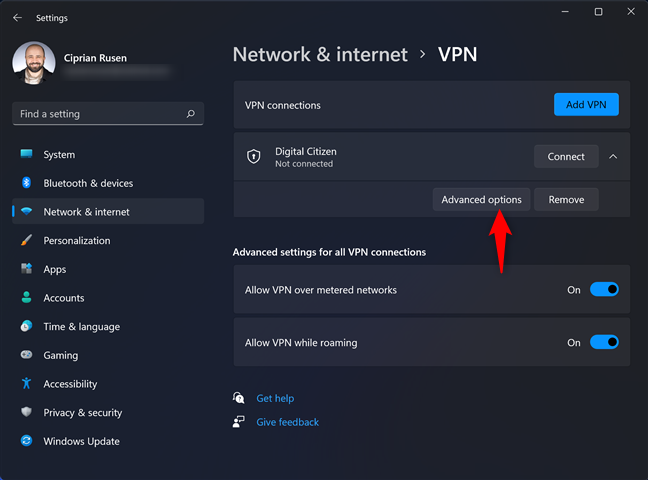
Klik of tik op Geavanceerde opties
Nu kunt u de eigenschappen van de VPN-verbinding bewerken en het IP-adres, de naam, verbindingsreferenties, enz. wijzigen. U kunt ook de aanmeldingsgegevens wissen die voor de VPN worden gebruikt om nieuwe details te verstrekken of de proxy-instellingen voor deze VPN-verbinding bewerken .
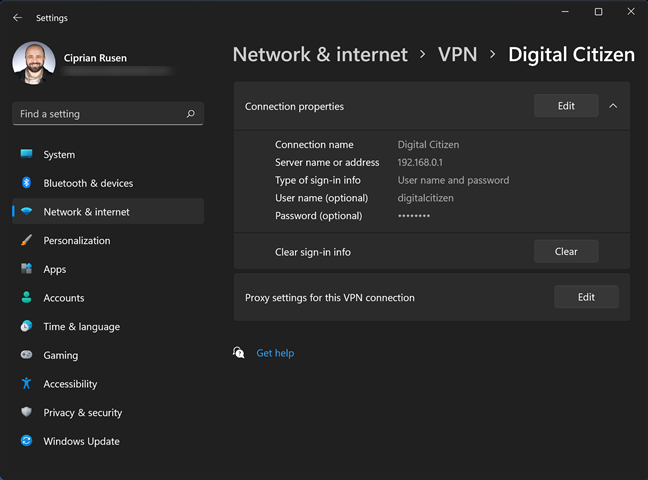
De VPN-verbindingsinstellingen bewerken
Zo kun je de instellingen van je VPN-verbinding aanpassen zonder dat je deze opnieuw hoeft aan te maken.
Gebruikt u regelmatig Windows 11 VPN-verbindingen?
Zoals je kunt zien, is het maken van een VPN-verbinding in Windows 11 niet zo moeilijk, maar het vereist wel wat technische details die je alleen bij je VPN-provider kunt krijgen. Wees voorzichtig bij het invoeren van de verbindingsgegevens, want eventuele foutieve gegevens maken het u onmogelijk om verbinding te maken met de VPN-server en u moet de Windows 11 VPN-instellingen wijzigen. Vertel ons voordat u deze zelfstudie afsluit of u vragen of problemen heeft met het gebruik van VPN in Windows 11. En hoe vaak maakt u verbinding met een VPN? Reageer hieronder, en laten we bespreken.
Met de One UI 6-update kunnen gebruikers camerawidgets toevoegen aan Samsung Galaxy-telefoons, die ze naar wens kunnen aanpassen.
In het volgende artikel leggen we de basisbewerkingen uit voor het herstellen van verwijderde gegevens in Windows 7 met behulp van de ondersteuningstool Recuva Portable. Met Recuva Portable kunt u deze op een handige USB-stick opslaan en gebruiken wanneer u maar wilt. Compact, eenvoudig en gebruiksvriendelijk gereedschap met de volgende kenmerken:
Ontdek hoe je verwijderde bestanden uit de Prullenbak kunt herstellen in Windows 10 met behulp van verschillende handige methoden.
Ontdek hoe je het volume in Windows 10 en Windows 11 kunt regelen, inclusief sneltoetsen en de Volume Mixer.
Een nieuwe map maken in Windows met behulp van het rechtsklikmenu, Verkenner, het toetsenbord of de opdrachtregel.
Leer hoe u uw ontbrekende Samsung Galaxy-apparaten kunt lokaliseren met SmartThings Find. Vind eenvoudig uw smartphone, tablet of smartwatch terug.
Ontdek waar de Prullenbak zich bevindt in Windows 10 en 11 en leer alle manieren om deze te openen, inclusief toegang tot de verborgen map $Recycle.Bin.
Ontdek hoe u de overlay van Radeon Software (ALT+R) kunt uitschakelen wanneer u games speelt in Windows of apps in volledig scherm uitvoert.
Leer hoe je nieuwe lokale gebruikersaccounts en Microsoft-accounts kunt toevoegen in Windows 11. Uitgebreide handleiding met snelkoppelingen en opdrachten.
Ontdek hoe je Microsoft Edge kunt openen in Windows 10 met verschillende methoden. Leer handige tips om snel toegang te krijgen tot Edge.
Leer hoe u WordPad in elke versie van Windows kunt gebruiken om eenvoudige tekstdocumenten te maken, op te maken, te bewerken en af te drukken. Hoe het lint in WordPad te gebruiken.
Ontdek hoe je WordPad kunt openen in Windows 10 en Windows 7 met handige tips en stappen. Hier zijn alle methoden om WordPad te openen.
Leer hoe je de Event Viewer kunt openen in Windows 10 en Windows 11 met verschillende methoden zoals CMD, eventvwr.msc, Windows Terminal en meer.
Hier zijn verschillende manieren hoe je het Action Center kunt openen in Windows 10, inclusief gebruik van de muis, toetsenbord, aanraakbewegingen of Cortana.
Leer hoe u bureaubladpictogrammen kunt verbergen en hoe u pictogrammen van het bureaublad kunt verwijderen, zowel in Windows 10 als in Windows 11.
Als u Galaxy AI op uw Samsung-telefoon niet meer nodig hebt, kunt u het met een heel eenvoudige handeling uitschakelen. Hier vindt u instructies voor het uitschakelen van Galaxy AI op Samsung-telefoons.
Als je geen AI-personages op Instagram wilt gebruiken, kun je deze ook snel verwijderen. Hier is een handleiding voor het verwijderen van AI-personages op Instagram.
Het deltasymbool in Excel, ook wel het driehoeksymbool in Excel genoemd, wordt veel gebruikt in statistische gegevenstabellen en geeft oplopende of aflopende getallen weer, of andere gegevens, afhankelijk van de wensen van de gebruiker.
Naast het delen van een Google Sheets-bestand met alle weergegeven sheets, kunnen gebruikers er ook voor kiezen om een Google Sheets-gegevensgebied te delen of een sheet op Google Sheets te delen.
Gebruikers kunnen ChatGPT-geheugen ook op elk gewenst moment uitschakelen, zowel op de mobiele versie als op de computerversie. Hier vindt u instructies voor het uitschakelen van ChatGPT-opslag.
Standaard controleert Windows Update automatisch op updates. U kunt ook zien wanneer de laatste update is uitgevoerd. Hier vindt u instructies om te zien wanneer Windows voor het laatst is bijgewerkt.
In principe is de handeling om de eSIM van de iPhone te verwijderen, ook voor ons eenvoudig te volgen. Hier vindt u instructies voor het verwijderen van een eSIM op een iPhone.
Naast het opslaan van Live Photos als video's op de iPhone, kunnen gebruikers Live Photos ook heel eenvoudig naar Boomerang converteren op de iPhone.
Veel apps schakelen SharePlay automatisch in wanneer u FaceTime gebruikt. Hierdoor kunt u per ongeluk op de verkeerde knop drukken en uw videogesprek verpesten.
Wanneer u Klik om te doen inschakelt, werkt de functie en begrijpt de tekst of afbeelding waarop u klikt. Vervolgens worden op basis daarvan relevante contextuele acties uitgevoerd.
Als u de achtergrondverlichting van het toetsenbord inschakelt, licht het toetsenbord op. Dit is handig als u in omstandigheden met weinig licht werkt, of om uw gamehoek er cooler uit te laten zien. Hieronder vindt u 4 manieren om de verlichting van uw laptoptoetsenbord in te schakelen.
Er zijn veel manieren om de Veilige modus in Windows 10 te openen, voor het geval dat het u niet lukt om Windows te openen. Raadpleeg het onderstaande artikel van WebTech360 voor informatie over het openen van de Veilige modus van Windows 10 bij het opstarten van uw computer.
Grok AI heeft zijn AI-fotogenerator uitgebreid om persoonlijke foto's om te zetten in nieuwe stijlen, zoals het maken van foto's in Studio Ghibli-stijl met bekende animatiefilms.
Google One AI Premium biedt een gratis proefperiode van 1 maand aan waarmee gebruikers zich kunnen aanmelden en veel verbeterde functies, zoals de Gemini Advanced-assistent, kunnen uitproberen.
Vanaf iOS 18.4 biedt Apple gebruikers de mogelijkheid om te bepalen of recente zoekopdrachten in Safari worden weergegeven.




























